На моем телефоне в «ВатсАпе» пропали имена контактов. Я сумела их восстановить и теперь расскажу, как исправить ситуацию в таком случае.

Причины, по которым не отображаются имена контактов в WhatsApp
Обстоятельств, которые мешают мессенджеру показывать информацию для связи с друзьями и знакомыми, несколько:
- Некорректное добавление данных в абонентскую книгу. WhatsApp определяет только международный формат телефонного номера. Сначала необходимо записать +, затем код страны, а после этого остальные цифры.
- Неактивный режим отображения или видимости контактов.
- Устаревшая версия программы.
- Давно не обновляемая телефонная книга «ВатсАпа».
- Неосторожное исправление системных настроек владельцем или кем-то посторонним.
- Технический сбой.
- Вирусная программа, попавшая на смартфон.

Варианты решения проблемы
Часто собеседник не имеет на своем телефоне мессенджера или удалил его. В этом случае что-то делать бесполезно. Необходимо связаться с этим человеком, объяснить ему, что его данные исчезли, и попросить его установить WhatsApp.
Остальные проблемы, из-за которых мессенджер не показывает контактных данных, можно решить самостоятельно.
Обновить список контактов
Чтобы провести эту процедуру, нужно перезапустить мессенджер. Так как его работа проходит в фоновом режиме, потребуется перезагрузка телефона.
Для этого надо:
- Нажать на кнопку на боковой грани гаджета.
- Выбрать пункт «Перезагрузить».
- Дождаться окончания операции.
- Проверить работоспособность приложения.
.jpg)
Другой способ обновления телефонных номеров заключается в следующем:
- Открыть «ВатсАп».
- Тапнуть по зеленому кругу в правом нижнем углу экрана.
- Щелкнуть по иконке с 3 точками, обозначающими меню настроек.
- Выбрать пункт «Обновить».
Проверить доступ к телефонной записной книге
Из-за неправильной настройки параметров конфиденциальности смартфона некоторые приложения не могут получить доступа к списку собеседников.
Если в «ВатсАпе» имена контактов пропали по этой причине, необходимо:
- Открыть меню «Настройки».
- Перейти в «Параметры».
- Выбрать «Приложения».
- Найти значок «ВатсАпа».
- Разрешить редактирование раздела.
- Поставит галочку, разрешающую мессенджеру доступ к контактам.
- Перезапустить утилиту.
.jpg)
Обновление приложения
Давно не обновляемая утилита подвергается риску появления неполадок в работе.
Чтобы загрузить новую прошивку, надо:
- Зайти в Play Market (для владельцев аппаратов под управлением операционной системы «Андроид») или App Store (для «айфонов»).
- Набрать в поисковой строке название программы.
- Выбрать пункт «Обновить».
Другой вариант предназначен для владельцев аккаунтов в Google.
Порядок действий таков:
- Посетить свою учетную запись.
- Найти раздел «Мои приложения».
- Отыскать иконку WhatsApp.
- Перейти к «Обновлению».
- Активировать скачивание модернизированной версии.
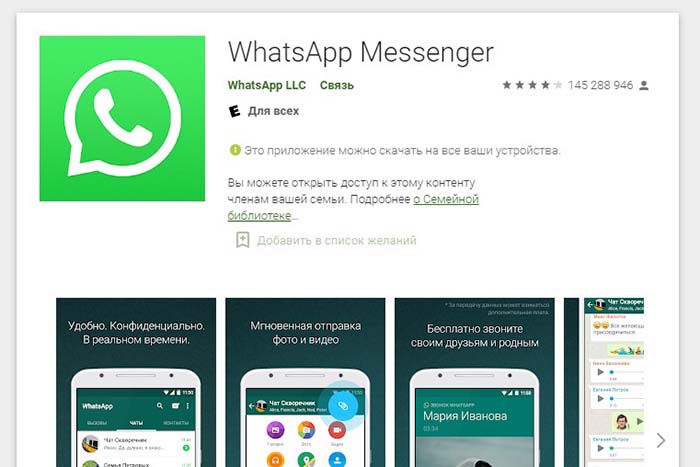
Проверка синхронизации
У отдельных моделей смартфонов функция настройки синхронизации приложений расположена в специальном разделе меню.
Для согласования мессенджера и телефонной книги необходимо:
- Открыть «Настройки» телефона.
- Перейти в «Аккаунты».
- Отыскать иконку «ВатсАпа».
- Проверить разрешение на синхронизацию.
- Тапнуть на значок с 3 точками.
- Выбрать меню «Дополнительно».
- Кликнуть по полю немедленной синхронизации.
Вирус или временный сбой
Примерно каждая десятая программа, попадающая на смартфон, заражена вирусами или содержит вредоносный код.

С их помощью злоумышленники могут:
- похитить деньги с карты или сим-счета;
- украсть ценную информацию с почты или из памяти устройства;
- затормозить работу операционной системы и приложений;
- вымогать средства с помощью баннеров;
- использовать мощность аппарата в своих целях – рассылать спам, майнить криптовалюту, показывать рекламу и т.д.
Победить вирусы помогают специальные программы.
Для смартфонов с ОС Android подойдут такие пакеты:
- ESET Endpoint Security для Android;
- G Data Internet Security;
- Kaspersky Internet Security;
- Sophos Mobile Security;
- Trend Micro Mobile Security и др.

Владельцы телефонов с iOS могут скачать эти антивирусы:
- Avira Mobile Security;
- Phone Guardian Mobile Security;
- Avast Security & Privacy;
- McAfee Mobile Security;
- Lookout Mobile Security.
Устанавливать эти программы необходимо на «айфоны» до 7-го поколения. Новые модели техники Apple не требуют дополнительной защиты от вирусов.
Загружать программы, предохраняющие смартфон от заражения, необходимо на официальных сайтах разработчика. Сторонние ресурсы нужно исключить, т.к. троянов и вымогателей часто маскируют под официальный продукт.
Пользоваться антивирусной программой несложно.
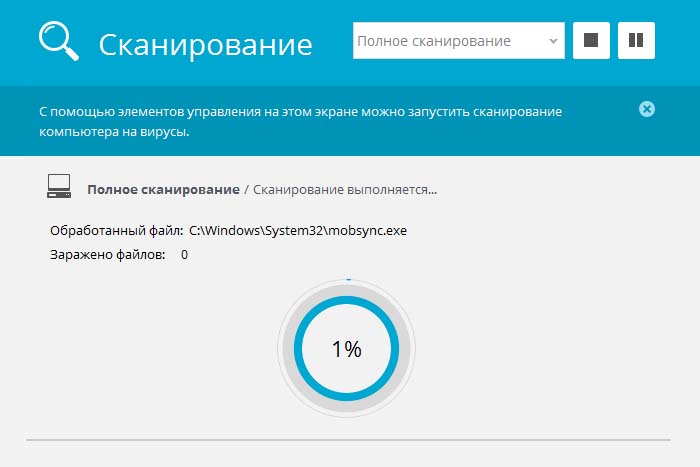
Примерный алгоритм действий таков:
- Зайти на главную страницу производителя.
- Выбрать нужную версию утилиты в зависимости от установленной операционной системы.
- Скачать установочный файл.
- Установить антивирус.
- Нажать на его иконку.
- Выбрать меню настроек.
- Указать необходимые параметры.
- Запустить сканирование.
- Поместить найденные опасные файлы в карантин или уничтожить.
Последнюю операцию нужно выполнять осторожно, т.к. защитник иногда воспринимает как угрозу некоторые полезные программы.
Поэтому при возникновении сомнений в целесообразности удаления лучше проконсультироваться у специалиста.
Когда в работе смартфона произошел технический сбой, его нужно перезагрузить. Если такой способ не помог восстановить доступ к контактам «ВатсАпа», надо вернуть заводские настройки. Осуществить это можно из отдельного пункта меню.















-335x220.jpg)
-335x220.jpg)
-335x220.jpg)
-335x220.jpg)

-335x220.jpg)


